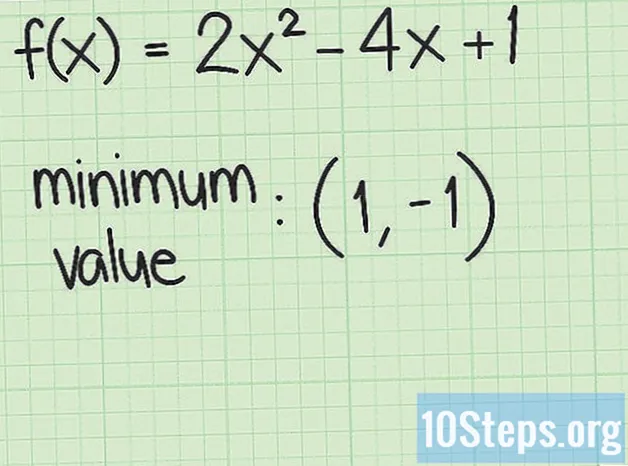Content
Adobe Photoshop és un dels programes de manipulació d’imatges més famosos del món, utilitzat tant per aficionats com per professionals. Afegir un text a imatges i fotografies és una funció molt popular del programa i ofereix una gran varietat de tipus de lletra a més de les que ja estan instal·lades a l’ordinador. Afegir tipus de lletra a Photoshop és molt fàcil, ja que només l’heu d’afegir al disc dur de l’ordinador: el programa s’encarregarà de la resta.
Passos
Mètode 1 de 2: afegir tipus de lletra al Windows (totes les versions)
Baixeu els tipus de lletra a Internet. Podeu cercar "tipus de lletra gratuïts" i simplement fer clic a "descarregar" després de trobar el que us agradi. Hi ha centenars de llocs de descàrrega de tipus de lletra, i normalment els primers resultats de cerca són les opcions més segures.
- També és possible comprar un CD amb fonts en quioscos o botigues especialitzades.
- En general, és més fàcil desar tots els tipus de lletra en una carpeta de l’escriptori per organitzar-los amb més facilitat. Tanmateix, sempre que sàpiga on s’emmagatzemen els tipus de lletra descarregats, no té cap diferència.

Obriu una finestra per veure els tipus de lletra. No importa la versió de Windows que utilitzeu. Fins i tot el Windows XP, que ja no és compatible amb el propi Microsoft, permet instal·lar tipus de lletra. Si es comprimeixen en un fitxer .ZIP, feu clic dret sobre el fitxer i seleccioneu Extreu. A continuació, cerqueu la font buscant l'extensió (el "." Després del nom del fitxer). Els tipus de lletra Photoshop tenen les extensions següents:- .otf
- .ttf
- .pbf
- .pfm

Feu clic amb el botó dret sobre el tipus de lletra i seleccioneu "Instal·la"’. Si aquesta opció està disponible, tindreu sort: el tipus de lletra s'ha instal·lat correctament. Fins i tot podeu instal·lar més d’un tipus de lletra al mateix temps si hi feu clic mentre premeu les tecles Ctrl o bé ⇧ Canvi.
Utilitzeu el tauler de control per afegir tipus de lletra si l'opció "Instal·la" no està disponible. Alguns equips no permeten una instal·lació més fàcil (mitjançant l'opció "Instal·la"). Tot i això, encara és fàcil instal·lar tipus de lletra mitjançant el següent mètode. Feu clic al menú "Inici" i després a "Tauler de control". En aquesta pantalla:- Feu clic a "Aspecte i personalització" ("Nota: ometeu aquest pas al Windows XP")
- Feu clic a "Tipus de lletra".
- Feu clic amb el botó dret a la llista de tipus de lletra i seleccioneu l'opció "Instal·la nova font". (Nota: al Windows XP, aquesta opció es troba a "Fitxer").
- Seleccioneu els tipus de lletra que voleu instal·lar i feu clic a "D'acord" quan hàgiu acabat.
Mètode 2 de 2: afegir tipus de lletra al Mac OS X
Cerqueu i baixeu els tipus de lletra que voleu instal·lar. Cerqueu a Internet "tipus de lletra gratuïts per a Mac". Això donarà lloc a centenars d’opcions, que es poden descarregar i afegir fàcilment. Deseu-los en una carpeta nova a l '"Escriptori", ja que només significa "fonts temporals" per a l'organització.
Tanqueu tots els programes oberts. La majoria d’aplicacions admeten tipus de lletra, cosa que significa que comproven les fonts del vostre Mac per utilitzar-les. Cal que instal·leu els tipus de lletra abans que els programes els cerquin, de manera que heu de tancar qualsevol aplicació oberta abans de començar.
Feu doble clic a la font que vulgueu instal·lar per obrir el "Llibre de fonts". Els tipus de lletra es poden presentar en format .ZIP, que es pot obrir amb un doble clic. A continuació, feu doble clic a la font per obrir-la amb el "Llibre de fonts". Els tipus de lletra Mac tenen les extensions següents:
- .ttf
- .otf
Feu clic a "Instal·la el tipus de lletra" quan s'obri el Llibre de tipus de lletra. Els fitxers .ttf o .otf s'han d'obrir al "Llibre de tipus de lletra". Quan els obriu, feu clic a "Instal·la el tipus de lletra" a l'extrem inferior esquerre per instal·lar-lo al vostre Mac. Photoshop trobarà el tipus de lletra i s'encarregarà de la resta.
Una altra manera de fer-ho és navegar fins a la biblioteca de tipus de lletra del Finder i desar-les al lloc manualment. Hi ha dos llocs on es poden posar les fonts, ambdues molt fàcils de trobar. Fins i tot podeu copiar el següent camí i enganxar-lo a la barra de cerca substituint-lo
pel vostre propi nom d’usuari, és clar. Cerqueu una d'aquestes dues ubicacions, utilitzant la primera si teniu privilegis d'administrador. Tot i això, els dos camins funcionen per igual. - / Biblioteca / Tipus de lletra /
- / Usuaris /
/ Biblioteca / Tipus de lletra /
Feu clic i arrossegueu els tipus de lletra nous a una d'aquestes carpetes per activar-los. Després de fer-ho, ja estaran a punt per ser utilitzats. Torneu a obrir els programes per poder utilitzar els nous tipus de lletra a Photoshop.
Consells
- No totes les fonts es poden utilitzar a Photoshop. Cerqueu els tipus True Type o Open Type per assegurar-vos que funcionin. És possible que hàgiu de fer proves amb altres tipus de tipus de lletra per veure si funcionen a la versió instal·lada de Photoshop.
- Els tipus de lletra orientals per a Photoshop estan disponibles tant en japonès com en xinès. Es poden utilitzar com a gràfics artístics propis.
- Photoshop no hauria d’executar-se en instal·lar tipus de lletra. En cas contrari, s’haurà de reiniciar després d’instal·lar els tipus de lletra perquè estiguin disponibles.
Advertiments
- Quan utilitzeu tipus de lletra d'un CD, extracteu-les i deseu-les a la carpeta "Tipus de lletra" del "Tauler de control". En cas contrari, no apareixeran a Photoshop.
Materials necessaris
- Programari Adobe Photoshop
- Fonts que escolliu